
今回は、DISTROKIDを経由してiTunesやAmazonで自分の音源を販売し、そこで発生した売上金をPaypalで受け取る方法を記事にしてみたいと思います!
DISTROKIDを利用して自主製作音源をiTunesやAmazon、Spotify等で配信する方法はこちら
それでは早速!
- 事前に必要なこと
- DISTROKIDのページにログインし、「BANK」をクリック!
- 「WITHDRAW EARNINGS」をクリック!
- Paypalアカウントを登録し、「CLICK HERE TO CONFIRM WITHDRAWAL」をクリック!
- 「OK」をクリック!
- 支払い依頼完了!
- 無事売上を受け取れました!
事前に必要なこと
DISTROKIDで発生した売上をPaypalで受け取るには、Paypalの個人アカウントをパーソナルアカウントからプレミアアカウントにアップグレードする必要があります。
もちろん無料で簡単にアップグレードできますので、事前に↓の記事を参考にアップグレードさせておいて下さい。
DISTROKIDのページにログインし、「BANK」をクリック!
下の画像の矢印のところをクリックしてください。

「WITHDRAW EARNINGS」をクリック!
売上を引き出すとかそういう意味だと思います!
売上146$もある!とてもうれしいです!ダウンロード・ストリーミングしてくれた方本当にありがとうございます!

Paypalアカウントを登録し、「CLICK HERE TO CONFIRM WITHDRAWAL」をクリック!
画像の
①にPaypalアカウントに登録しているメールアドレスを入力する。
②にも再度メールアドレスを入力。
③にはDISTROKIDのパスワードを入力。(間違えてPaypalのパスワードを入力しない様御注意ください)
「SAVE PAYPAL ADRESS」をクリック。
「CLICK HERE TO CONFIRM WITHDRAWAL」をクリック。
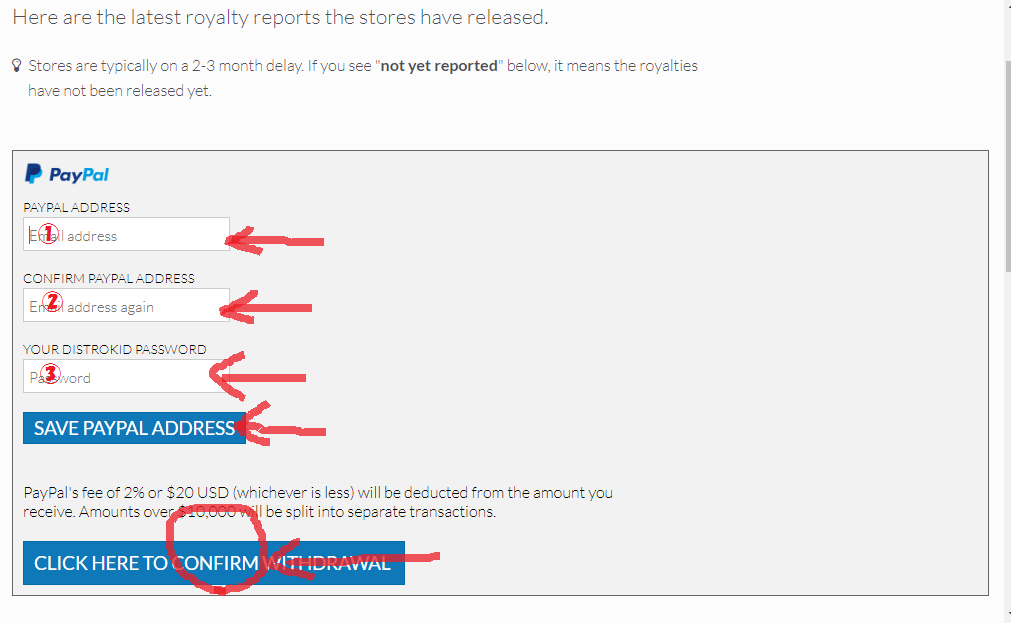
「OK」をクリック!
最終決済画面です。
内容を確認して「OK」をクリックしてください。
「あなたのPaypalアドレスに売上を振り込みます!OK?支払いには1~14日かかるけど許してね!OK押したらもうキャンセルできないからね!」みたいなことが書いてあります。

支払い依頼完了!
これで支払いの依頼は完了です!
後はPaypalアカウントに売上金が支払われるのを待ちましょう!
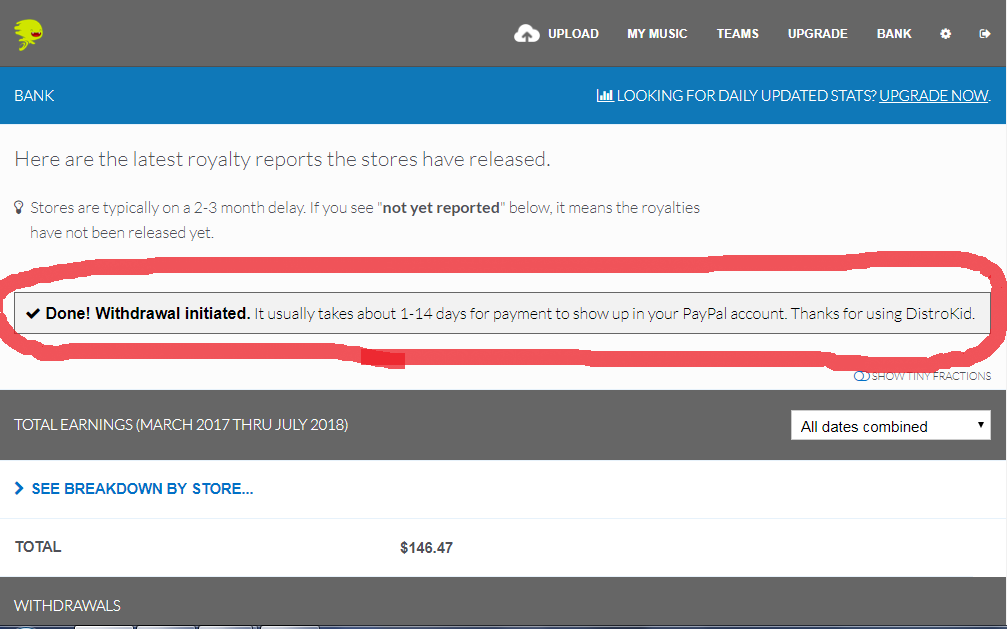
無事売上を受け取れました!
依頼から2日後…
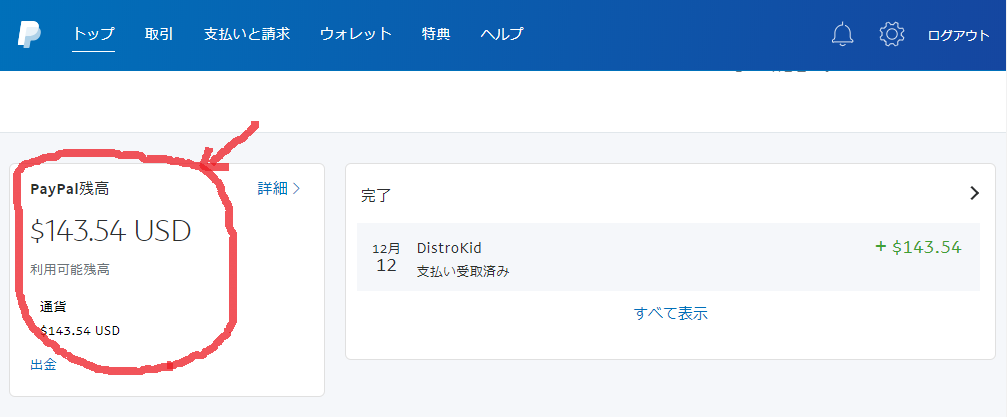
Paypalにログインしてみたところ、無事143.54ドルが振り込まれていました!
やったぜ!
以上がDISTROKIDで発生した売上をPaypalで受け取る方法となります!
最後まで読んでいただいてありがとうございましたm(__)m
自分のバンドの音源をネット配信したい方がいらっしゃいましたらこちらの記事も読んでみて下さいm(__)m
自分のバンドの音源をネット配信してみた成果も記事にしてみました。(この記事を作成した当時より売上が増えていました!ありがとうございますm(__)m)
Paypalで送金を受け取る際に必要なパーソナルアカウントからプレミアアカウントへのアップグレード方法を記事にしました。
一番わかりやすい記事を目標にしました!